[管理者] メニューの [ユーザー] セクションの [グループ] ページには、Looker インスタンスのすべてのユーザー グループが一覧表示されます。ユーザーをグループに配置すると、フォルダへのアクセスやその他の権限を管理しやすくなります。
担当するコンテンツの種類に関連するグループを作成することを検討してください。ユーザーは上位のコンテンツをグループ別にフィルタできるため、適切にグループを設計すると、ユーザーは必要なコンテンツを見つけやすくなります。
デフォルト グループ
Looker インスタンスには、デフォルトで次のグループが作成されます。
- すべてのユーザー
- Gemini のデフォルト ユーザー
すべてのユーザー
[すべてのユーザー] グループには、Looker インスタンス内のすべてのユーザーが含まれます。Looker のユーザー インターフェースでは、グループの削除、グループからのユーザーの削除、グループへのロールの割り当てを行うことはできません。
ただし、このグループを使用してコンテンツ アクセスを管理することはできます。Looker のデフォルト設定を使用すると、すべてのフォルダへのアクセスは完全にオープンになります。すべてのユーザー グループが共有フォルダの [Manage Access, Edit] に割り当てられ、共有フォルダ内のすべてのサブフォルダがそこからアクセスを継承します。この設定は、[管理者] パネルの [コンテンツ アクセス] セクションで管理できます。
Gemini のデフォルト ユーザー
このユーザー グループは、オープン システム構成を使用するすべての Looker(元の)インスタンスに対して自動的に作成されています。このグループのユーザーには、Gemini ロールが割り当てられます。これにより、Gemini in Looker の機能を使用できるようになります。
[Gemini のデフォルト ユーザー] グループを編集して、ユーザーを追加または削除したり、グループ全体を削除したりできます。グループに追加のロールを追加することもできます。Gemini のデフォルト ユーザー グループの名前は変更できません。
[Gemini in Looker の自動有効化とユーザー管理] の設定のステータスは、グループに次のように影響します。
- この設定を有効にすると、次のようになります。
- インスタンスに追加された新規ユーザーは、自動的にグループに追加されます。
- この設定を無効にした場合:
- インスタンスに追加される新規ユーザーは、グループに手動で追加する必要があります。
- 既存のユーザーはすでにグループに自動的に追加されています。削除する場合は、手動で削除する必要があります。
2025 年 6 月 9 日時点での設定のステータスには、次のような影響があります。
- 2025 年 6 月 9 日より前にこの設定を有効にした場合、既存のユーザーはすべてグループに追加され、新規ユーザーもすべてグループに追加されます。
- 2025 年 6 月 9 日時点でこの設定が無効になっている場合は、すべてのユーザーを手動でグループに追加する必要があります。
Gemini in Looker の自動有効化とユーザー管理の設定は、[管理] パネルの [設定] ページで管理します。
グループの表示と検索
[Groups] ページには、次の情報が表示されます。

- [フィルタリスト] フィールドを使用すると、表示されるグループを制限できます。[フィルタリスト] フィールドをクリックすると、ID またはグループ名でフィルタリングできます。ID でフィルタリングする場合は、グループ ID を入力すると、そのグループが表示されます。グループ名の場合、文字列を入力すると、表示されるグループのリストに、フィルタ フィールドに入力した文字列がその名前に含まれているすべてのグループが表示されます。
- [グループ] 列見出しをクリックすると、グループ名の昇順または降順でテーブルを並べ替えることができます。
- 各行には、割り当てられたグループ名とグループ ID が一覧表示されます。行をクリックしてグループを編集し、ユーザーを追加または削除します。システムによって作成されたグループ(すべてのユーザーなど)であるか、LDAP プロトコル、SAML プロトコル、OpenID Connect プロトコルによって外部で管理されているため、グループを編集できず、グループ アイコンの鍵アイコンで示されます。
- [Role] 列には、グループに割り当てられたロールが表示されます。
- [Users] 列には、グループに属するユーザーまたはユーザー グループの数が表示されます。
- [Add Group] をクリックして新しいグループを追加します。Looker には、新しいグループの名前を入力するためのダイアログが表示されます。[作成] ボタンをクリックすると、そのグループが [グループ] ページに追加されます。グループを編集して、ユーザーを追加または削除できます。
グループにカーソルを合わせると、右側にその他メニューが表示されます。その他メニューを使用してグループを削除できます。グループを削除する場合は、確認を求めるメッセージが表示されます。
グループの編集
グループを編集するには、そのグループが属する行をクリックします。ここでは、次の設定を表示、調整できます。
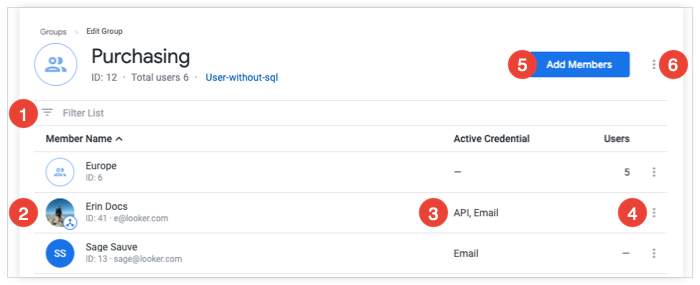
- [フィルタリスト] フィールドを使用すると、表示されるグループ メンバーを制限できます。[フィルタリスト] フィールドをクリックすると、メンバー ID またはメンバー名でフィルタリングできます。メンバー ID でフィルタリングする場合、メンバー ID を入力すると、そのグループ メンバーが表示されます。メンバー名の場合、文字列を入力すると、表示されるグループ メンバーのリストに、フィルタ フィールドに入力した文字列がその名前に含まれているすべてのグループ メンバーが表示されます。
- 各行には、メンバーが個人ユーザーか別のグループかを示すグループのメンバーが表示されます。行には、ユーザー ID またはグループ ID が表示されます。ユーザーの場合は、ユーザーのメインのログイン認証情報も表示されます。
- グループ メンバーがユーザーの場合、[Active Credential] 列には、ユーザーが Looker にログインする際に使用できる認証情報の種類が表示されます。グループ メンバーが別のグループの場合、[Active Credential] 列にはメンバー グループに含まれるユーザー数が表示されます。
- 行にカーソルを合わせると、そのグループ メンバーのその他メニューが右側に表示されます。その他メニューを使用して、そのメンバーをグループから削除します。メンバーを削除する場合は、確認を求められます。
- [Add Members] をクリックして、ユーザーまたは別のグループをグループのメンバーとして追加できます。ユーザー名またはグループ名を検索して、ユーザーまたはグループをメンバーとして追加できるダイアログが表示されます。
グループのその他メニューをクリックして、グループの名前を変更したり、グループを削除したりできます。グループを削除する場合は、確認を求めるメッセージが表示されます。
グループへのロールの追加
グループにロールを割り当てるには、[Admin] メニューの [Users] セクションの [Roles] ページを使用します。そこから、ロールを編集して、そのロールにグループを割り当てることができます。詳細については、ロールのドキュメント ページをご覧ください。
グループの削除
グループを削除するには、その行の右側にある [Delete] ボタンをクリックします。Looker で、グループを削除する前に確認ダイアログが表示されます。
